word图片显示不全只有一半怎么办?
Word文档编辑过程中,经常需要插入图片,如果发现插入的图片只显示一部分,怎么才能完全显示呢?下面小编就为大家详细介绍一下,不会的朋友可以参考本文,来看看吧
在word中添加图片时,发现图片显示不全,只有一半,这要怎么办呢?现在就为大家简单介绍一下,不会的朋友可以参考本文,来看看吧!
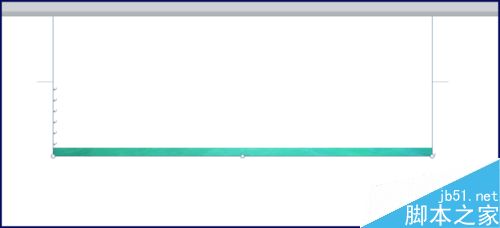
步骤
1、首先,将光标移动到图片的那一行
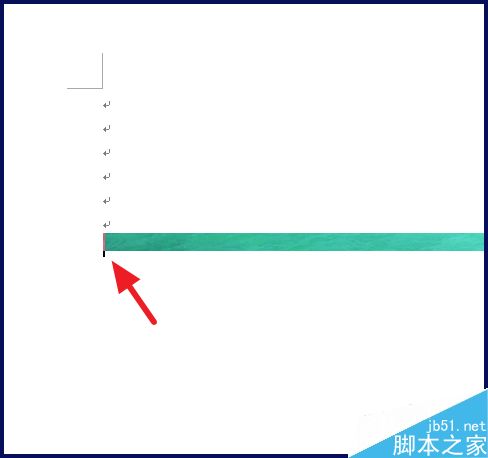
2、找到【开始】-【段落】,点击箭头所指的位置
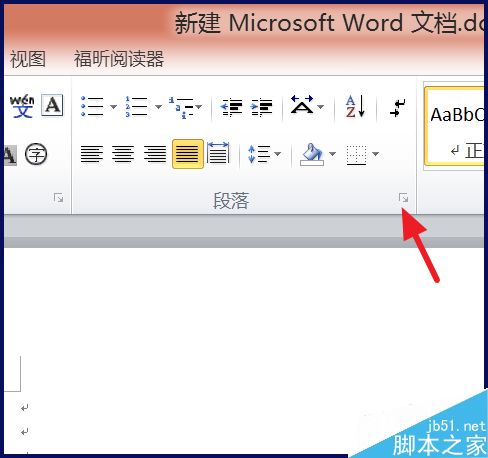
3、或者右击选择【段落】
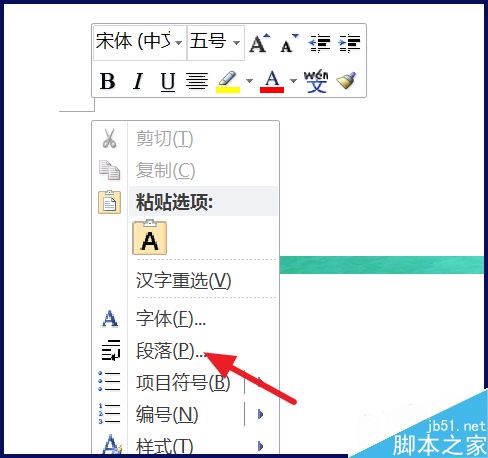
4、找到行距,这里显示为【固定值】
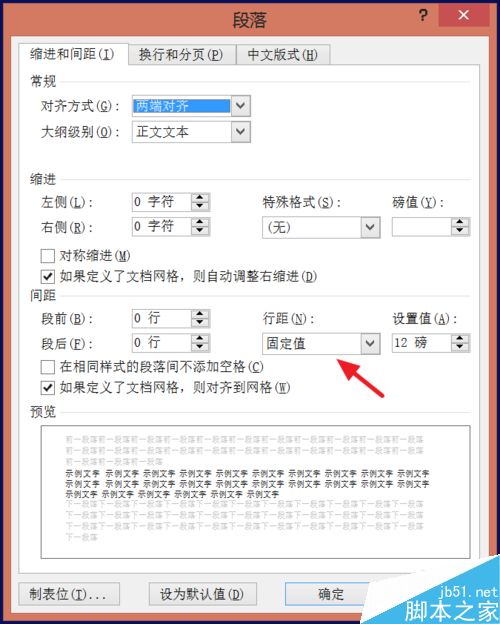
5、将行距改为【单倍行距】,再点击确定
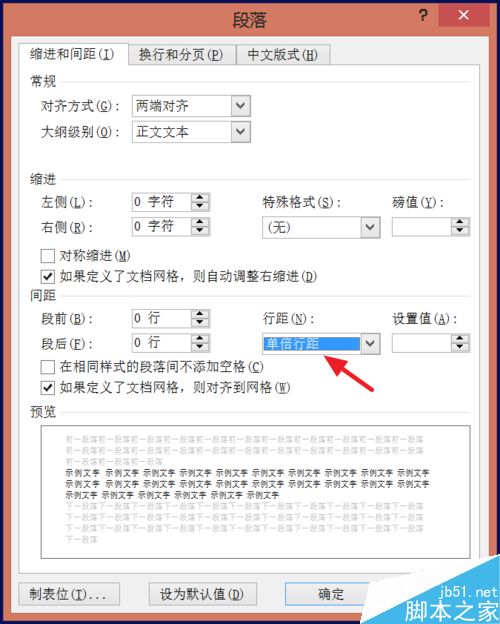
6、这样图片就完全显示出来了
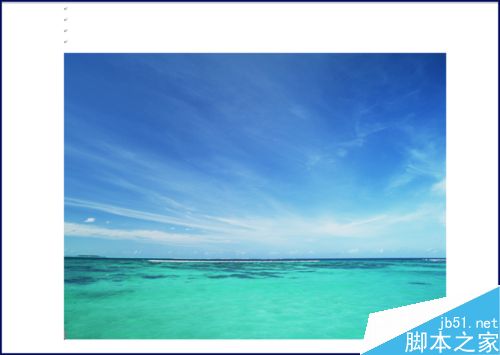
以上就是word图片显示不全只有一半的解决方法介绍,操作很简单的,大家学会了吗?希望能对大家有所帮助!
您可能感兴趣的文章
- 06-27word程序打不开怎么办
- 06-27word2010怎么制作和打印桌签?
- 06-27Word2010怎样设置主题颜色
- 06-27word怎样设置超链接图解
- 06-27word怎样设置文本域背景底色
- 06-27word标题格式怎样设置关联列表
- 06-27word按姓氏笔画如何排序
- 06-27Word文档怎样横向打印?横向打印方法介绍
- 06-27word文档奇偶页码怎样设置
- 06-27word如何设置图片环绕样式


阅读排行
推荐教程
- 11-30正版office2021永久激活密钥
- 11-25怎么激活office2019最新版?office 2019激活秘钥+激活工具推荐
- 11-22office怎么免费永久激活 office产品密钥永久激活码
- 11-25office2010 产品密钥 永久密钥最新分享
- 11-22Office2016激活密钥专业增强版(神Key)Office2016永久激活密钥[202
- 11-30全新 Office 2013 激活密钥 Office 2013 激活工具推荐
- 11-25正版 office 产品密钥 office 密钥 office2019 永久激活
- 11-22office2020破解版(附永久密钥) 免费完整版
- 11-302023 全新 office 2010 标准版/专业版密钥
- 03-262024最新最新office365激活密钥激活码永久有效






